AppleのSafariブラウザがWebページを読み込めない問題の解決:原因と解決策の分析
デジタル時代において、Web ブラウジングは私たちの日常生活に不可欠な部分になりました。 Safari ブラウザの通常の動作は、仕事、勉強、娯楽に不可欠です。 Safariブラウザが正常に動作しない場合、多少の影響を受ける可能性がございます。したがって、Safari ブラウザが正常に動作することを確認することが非常に重要です。

次のエディタでは、Apple の Safari ブラウザで Web ページを開けない理由と、それに対応する解決策を紹介します。
方法 1: ネットワーク接続を確認する
まず、デバイスが利用可能なネットワークに接続されていることを確認します。 Wi-Fi接続またはデータネットワークが正常かどうかを確認してください。ネットワークの問題により、Apple の Safari ブラウザがサーバーとの接続を確立できない場合があります。
方法 2: Web ページの制限とコンテンツ フィルタリングを確認する
ネットワークは存在するが Safari に接続できない場合は、Web ページの制限とコンテンツ フィルタリングを確認してブラウザの復元を試みることができます。 [設定] で [スクリーン タイム] を見つけてオンにし、[コンテンツとプライバシーの制限] オプションをクリックしてチェックし、Web ページへのアクセスが妨げられていないことを確認します。
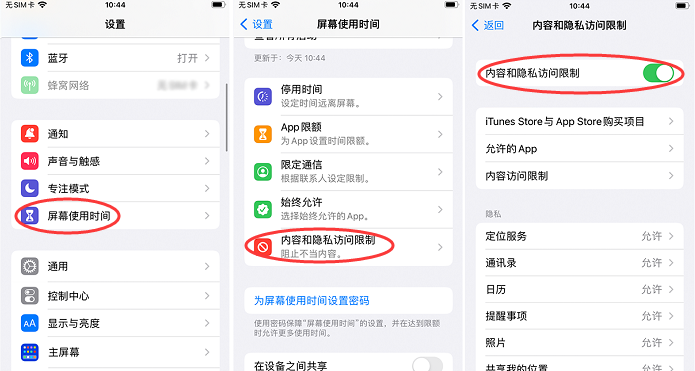
方法 3: キャッシュと履歴をクリアする
Safari では、アクセスした Web ページのデータが保存されるため、問題が発生することがあります。 [設定]の[Safari]-[履歴とWebサイトデータを消去]でブラウザのキャッシュを削除し、削除完了後ブラウザを再起動してください。
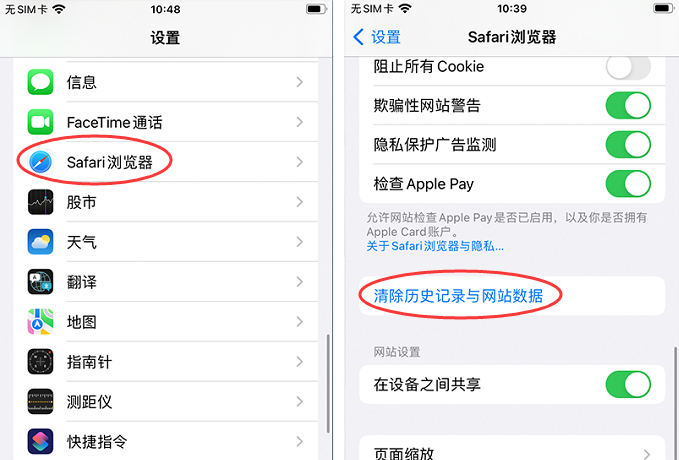
方法 4: Safari ブラウザを更新する
最新バージョンの Safari を使用していることを確認してください。 App Store にアクセスして Safari のアップデートがあるかどうかを確認し、アップデートがある場合は、適時に最新バージョンにアップデートしてください。
方法 5: プラグインと拡張機能をオフにする
一部のプラグインや拡張機能は Safari と互換性がないため、Apple の Safari ブラウザで Web ページを開けなくなる可能性があります。 Safari の設定で、インターフェース上部の [Safari メニュー] をクリックし、ドロップダウン メニューから [環境設定] を選択します。次に、[拡張機能]をクリックして閉じ、Webページを再読み込みしてみてください。
方法 6: 他のブラウザを使用してみる
Google Chrome や Firefox などの他のブラウザ アプリケーションを使用してみることもできます。これらのブラウザは Apple App Store から無料でダウンロードでき、特定の Web ページとの互換性が優れている場合があります。
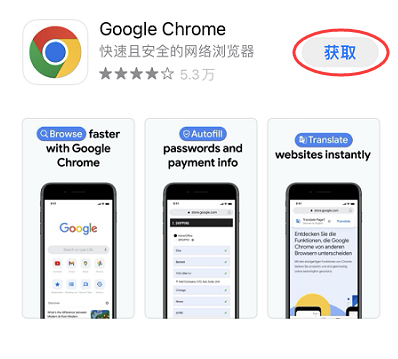
方法 7: Web サイトのアドレスとプロトコルを確認する
入力された URL が正しく、正しいプロトコル (http または https) が使用されていることを確認してください。場合によっては、単純なアドレス エラーによってページが読み込めなくなることがあります。
方法 8: システムを修復する
上記の方法を試しても問題が解決しない場合は、システムに問題がある可能性があります。修復ツールを使用して修復できます。 Apple 携帯電話修復ツールなど、ワンクリックで回復モードでのスタック、真っ白なリンゴ、ノンストップ再起動、アップデートの失敗など、150 を超える iOS システムの問題を修正できます。
操作プロセス:
ステップ 1: ツールをダウンロードしてインストールし、データ ケーブルを介してデバイスをコンピューターに接続します。接続が成功すると、ソフトウェアは自動的にコンピュータを識別します。 「iOS システムの問題を解決する」をクリックします。
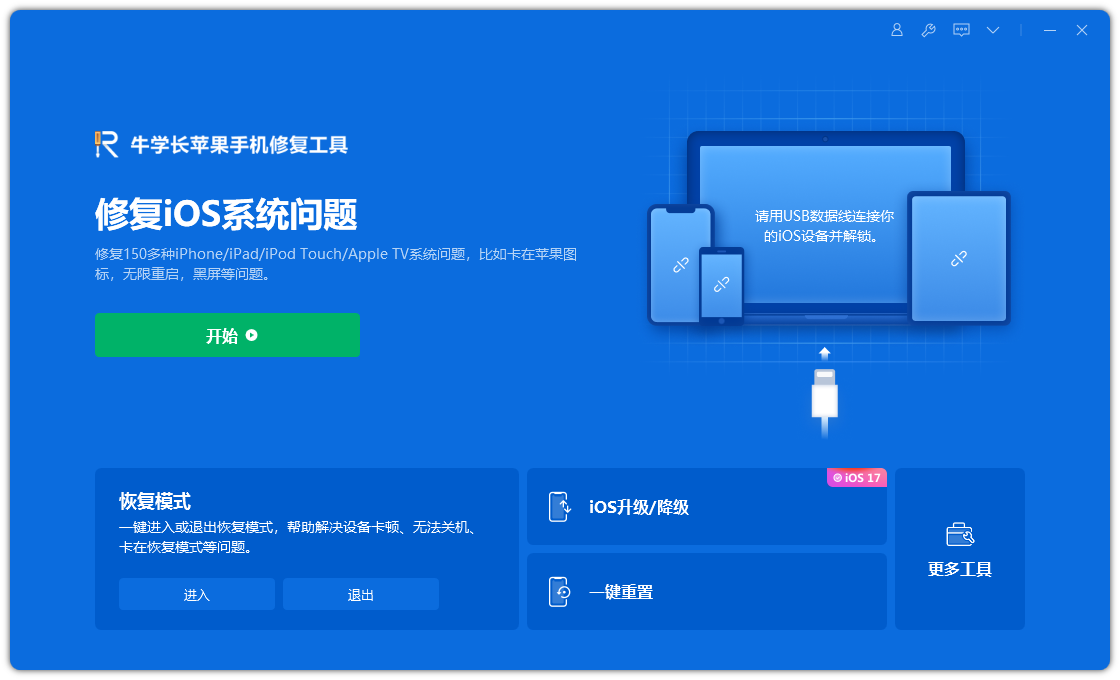
次に、「標準修復」を選択し、クリックしてファームウェアをダウンロードします。このソフトウェアは、デフォルトで最新バージョンの iOS システム ファームウェアを提供します。
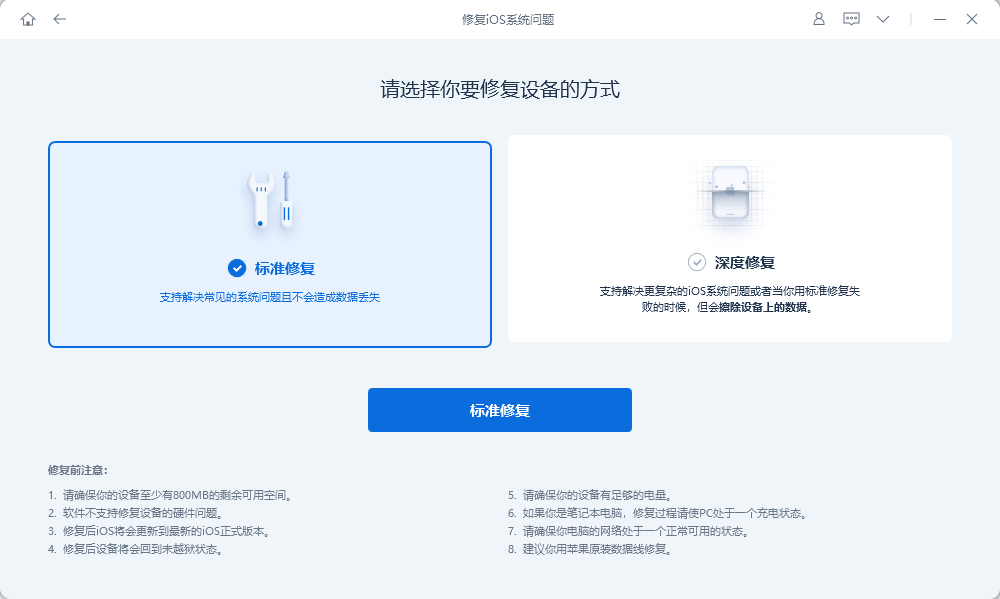
ステップ 2: ファームウェアのダウンロードが成功したら、[修復の開始] をクリックしてアップグレードします。 iPhone はアップグレード後にデバイスを自動的に起動します。
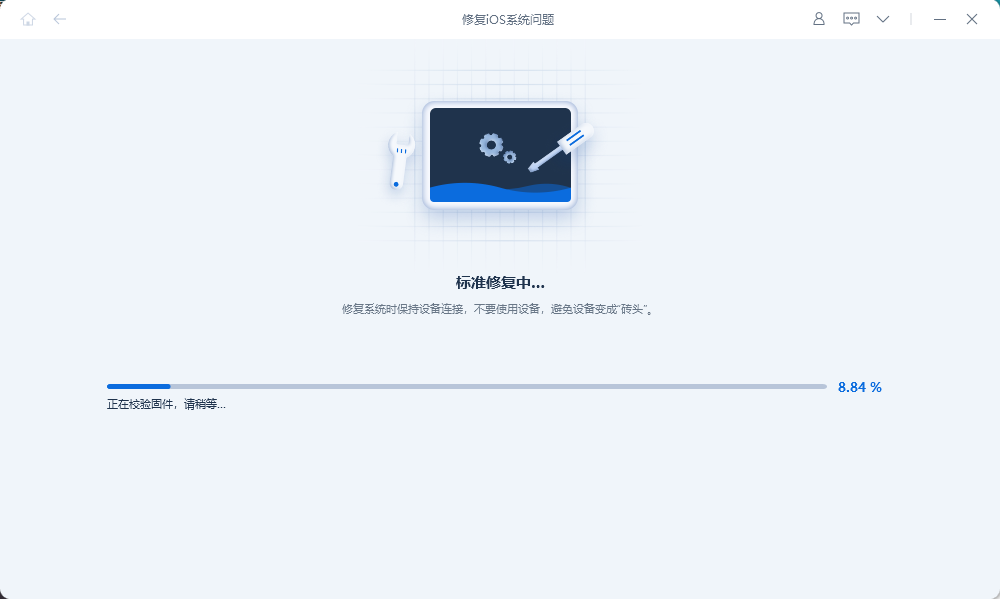
ステップ 3: 修復が完了するまで待ちます。アップグレード プロセス全体には約 10 分かかります。操作中にデータ ケーブルを抜かないように注意してください。「修復が完了しました」と表示されたら、 Safariを開いて、正常に使用できるかどうかを確認してください。
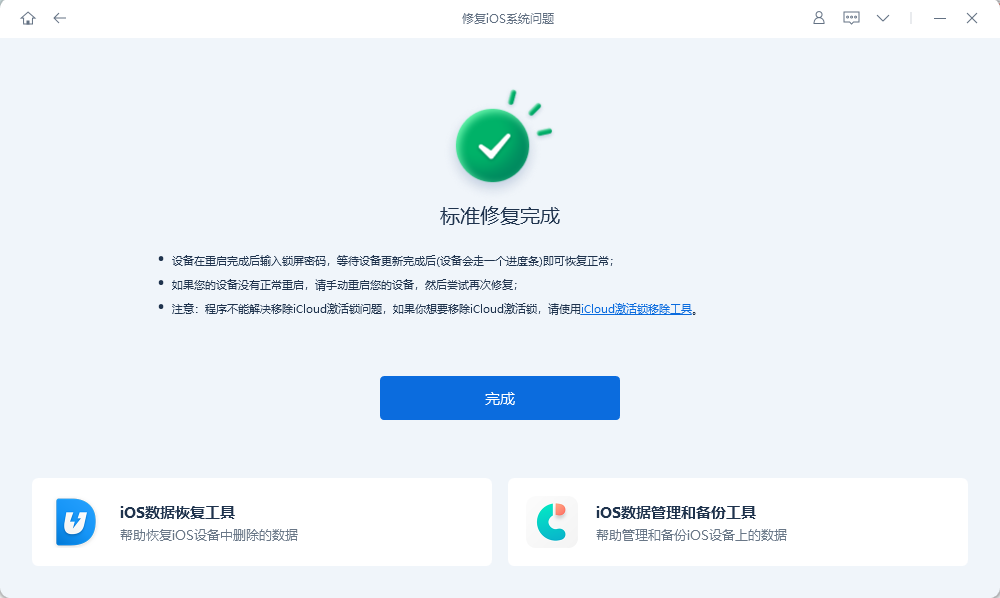
以上がAppleのSafariブラウザがWebページを読み込めない問題の解決:原因と解決策の分析の詳細内容です。詳細については、PHP 中国語 Web サイトの他の関連記事を参照してください。

ホットAIツール

Undresser.AI Undress
リアルなヌード写真を作成する AI 搭載アプリ

AI Clothes Remover
写真から衣服を削除するオンライン AI ツール。

Undress AI Tool
脱衣画像を無料で

Clothoff.io
AI衣類リムーバー

AI Hentai Generator
AIヘンタイを無料で生成します。

人気の記事

ホットツール

メモ帳++7.3.1
使いやすく無料のコードエディター

SublimeText3 中国語版
中国語版、とても使いやすい

ゼンドスタジオ 13.0.1
強力な PHP 統合開発環境

ドリームウィーバー CS6
ビジュアル Web 開発ツール

SublimeText3 Mac版
神レベルのコード編集ソフト(SublimeText3)

ホットトピック
 7467
7467
 15
15
 1376
1376
 52
52
 77
77
 11
11
 18
18
 20
20
 2025年の最高の11インチiPadエアケース
Mar 19, 2025 am 06:03 AM
2025年の最高の11インチiPadエアケース
Mar 19, 2025 am 06:03 AM
Top iPad Air 11インチケース:包括的なガイド(2025年3月14日更新) この更新されたガイドは、さまざまなニーズや予算に対応して、利用可能な最高のiPad Air 11インチケースを紹介します。 新しいM3またはM2モデルを所有しているかどうかにかかわらず、Investmを保護します
 8つのiPhoneアプリI' Mは永遠に生きるために使用しています
Mar 16, 2025 am 12:19 AM
8つのiPhoneアプリI' Mは永遠に生きるために使用しています
Mar 16, 2025 am 12:19 AM
寿命を最大化する:より健康で長い寿命のためのiPhoneアプリ グルーチョ・マルクスは、永遠に生きること、または死ぬことを望んでいたことで有名です。 不死性はとらえどころのないままですが、寿命とhealthspanの両方を大幅に拡張できます(私たちがeenする時間の長さ
 Apple Intelligenceは、iPhoneの更新後もオンになります
Mar 14, 2025 am 03:01 AM
Apple Intelligenceは、iPhoneの更新後もオンになります
Mar 14, 2025 am 03:01 AM
新しいiPhone iOSアップデートは、以前に無効になったユーザーであっても、Apple Intelligenceを自動的に再アクティブ化することです。バグであろうと意図的であろうと、この予期しない動作は、ユーザー間で不満を引き起こしています。 最近のiOS 18.3.2アップデート、主にa
 私がアップルファミリーの共有を使用しない簡単な理由(どんなに良いです)
Mar 22, 2025 am 03:04 AM
私がアップルファミリーの共有を使用しない簡単な理由(どんなに良いです)
Mar 22, 2025 am 03:04 AM
Appleの家族の共有:壊れた約束? redownloadsから保護しなかったことを購入するように依頼してください Appleの家族の共有は、アプリ、サブスクリプションなどを共有するのに便利ですが、重要な欠陥があります。
 2025年の最高のiPad Pro 13インチケース
Mar 25, 2025 am 02:49 AM
2025年の最高のiPad Pro 13インチケース
Mar 25, 2025 am 02:49 AM
13インチのiPad Proでプランジを採用した場合は、偶発的な損傷から保護するためにケースでキットを出してください。
 Apple Intelligenceはバストですが、それは1つの大きな利点がありました
Mar 25, 2025 am 03:08 AM
Apple Intelligenceはバストですが、それは1つの大きな利点がありました
Mar 25, 2025 am 03:08 AM
概要Apple Intelligenceはこれまでになく、印象的な機能を備えていませんが、その一部はおそらくiOS 19が後に発売されるまで到着しません
 2025年の最高の13インチiPadエアケース
Mar 20, 2025 am 02:42 AM
2025年の最高の13インチiPadエアケース
Mar 20, 2025 am 02:42 AM
2025年に推奨される最高のiPad Air 13インチ保護ケース 新しい13インチのiPad Airは、保護ケースなしで簡単に傷つけたり、ぶつかったり、壊れたりすることさえあります。優れた保護ケースは、タブレットを保護するだけでなく、その外観を強化します。私たちはあなたのために素晴らしい外観を持つさまざまな保護ケースを選択しました、そして、あなたのために常にあります! 更新:2025年3月15日、最良の予算のiPadエアケースの選択を更新し、ケースの互換性に関する指示を追加しました。 全体的な選択:iPad Air 13インチのAppleSmartFolio オリジナル価格$ 99、現在の価格は79ドル、20ドルを節約します! Apple Smart FO
 M3 iPad Air vs. M4 iPad Pro:どのタブレットを入手する必要がありますか?
Mar 14, 2025 am 12:09 AM
M3 iPad Air vs. M4 iPad Pro:どのタブレットを入手する必要がありますか?
Mar 14, 2025 am 12:09 AM
AppleiPad Air(M3)vs。iPad Pro(M4):詳細な比較 Appleの最新のiPadリリースは、M3搭載のiPad AirとM4装備のiPad Pro:魅力的な選択肢を提示します。 どちらも11インチと13インチの画面サイズを提供しますが、で大きな違いがあります




